一、Drupal8的安装
1、搭建环境
由于我们已经安装好了Drush,所以安装Drupal8就会显得十分的简单。但首先还是要先搭建环境:
安装tasksel软件包
sudo apt-get install tasksel
安装LAMP服务(Apache2、Mysql和PHP)
sudo tasksel install lamp-server
2、下载Drupal8
我个人的偏好是在自己的用户目录下创建一个sites目录,然后将Drupal8根目录安装在该目录下,然后用 ln -s 将该目录软链接到/var/www/目录中,这样如果要重装系统的话,用户目录下的内容可以保持不变。所以根据我的偏好,所需语句如下:
mkdir ~/sites cd ~/sites dl drupal-8.0-alpha13
dl是drush dl的别名,还记得我们在上篇博文中所讲的东西吗?将example.drush.bashrc导入到了~/.bashrc文件中,而它的作用就是可以将冗长的命令缩写,上述语句之后,稍等一会就会得到以下输出:
Project drupal (8.0-alpha13) downloaded to [success] /home/firehare/sites/drupal8/drupal-8.0-alpha13. Project drupal contains: [success] - 2 profiles: standard, minimal - 8 themes: stark, bartik, seven, phptemplate, twig, migrate, drupal_system_listing_compatible_test, testing - 61 modules: forum, taxonomy, datetime, search, rest, node, basic_auth, views, entity_reference, ckeditor, update, color, file, filter, responsive_image, block_content, config_translation, dblog, shortcut, user, book, help, path, menu_ui, field, content_translation, config, contextual, locale, migrate_drupal, xmlrpc, simpletest, action, options, menu_link, block, breakpoint, text, image, entity, contact, statistics, serialization, hal, quickedit, aggregator, ban, rdf, language, tracker, views_ui, tour, history, field_ui, editor, syslog, telephone, comment, toolbar, link, system
并且会在当前目录下生成一个名为drupal-8.0-alpha13的目录,这就是Drupal8的根目录了!然后根据我的偏好,使用以下语句:
mv drupal-8.0-alpha13 drupal8 sudo ln -s /home/firehare/sites/drupal8/ /var/www/drupal8
其中 /home/firehare是我的用户目录。
3、配置Apache2虚拟主机
接下来就是配置Apache的虚拟主机了
sudo vi /etc/apache2/sites-available/drupal8.conf
内容如下所示
<VirtualHost *:80> ServerName drupal8.firehare.me ServerAdmin ubuntu.firehare@gmail.com DocumentRoot "/var/www/drupal8" <Directory "/var/www/drupal8" > Options FollowSymLinks AllowOverride All </Directory> ErrorLog "/var/log/apache2/firehare_d8_errors.log" CustomLog "/var/log/apache2/firehare_d8_accesses.log" common </VirtualHost>
然后启用虚拟机和覆写模块,并重启Apache2服务,让配置生效。
sudo a2ensite drupal8 sudo a2enmod rewrite sudo service apache2 restart
4、设置DNS服务
在DNS域名服务器中添加drupal8.firehare.me域名,并将其指向本机。如果是进行测试或开发,在没有DNS域名的情况下,也可以在自己的测试机上(客户机)将/etc/hosts文件(Ubuntu)或 c:\windows\system32\drivers\etc\hosts 文件(Windows)用管理员权限修改一下,添加以下语句:
X.X.X.X drupal8.firehare.me
其中 X.X.X.X 是指虚拟主机所在服务器的IP地址。这样就可以在自己的机器上直接接入DNS域名来访问虚拟主机。
5、配置MySQL数据库
接下来就是配置MySQL数据库,在这里假定数据库drupal8的用户名和密码都是drupal。(注意:在生产环境中一定要设置强密码!)
mysql -u root -p mysql> CREATE DATABASE `drupal8` DEFAULT CHARACTER SET utf8 COLLATE utf8_general_ci; mysql> GRANT SELECT, INSERT, UPDATE, DELETE, CREATE, DROP, INDEX, ALTER, CREATE TEMPORARY TABLES, LOCK TABLES ON drupal8.* TO 'drupal'@'localhost' IDENTIFIED BY 'drupal'; mysql> FLUSH PRIVILEGES; mysql> \q
这样Drupal8的安装大致就好了,接下来就是对其进行初始化配置了。
二、初始配置Drupal8
在使用浏览器访问drupal8.firehare.me来初始化配置网站之前,先设置一下相关文件和目录的权限。
1、创建配置文件
cp /var/www/drupal8/sites/default/default.settings.php /var/www/drupal8/sites/default/settings.php chmod a+w /var/www/drupal8/sites/default/settings.php
2、创建上传目录
mkdir /var/www/drupal8/sites/default/files/ sudo chown -Rvf www-data:www-data /var/www/drupal8/sites/default/files sudo setfacl -R -m u:www-data:rwx -m u:firehare:rwx /var/www/drupal8/sites/default/files sudo setfacl -dR -m u:www-data:rwx -m u:firehare:rwx /var/www/drupal8/sites/default/files
将该上传目录用户设为www-data主要是为了让Drupal能够知道它对该目录有读写的权限,以便在做带宽优化时可以合并和压缩CSS,否则的话该功能不能正常。setfacl 语句的作用就是让www-data(Apache2用户名)和firehare(您的用户名)对该上传目录都有权限。如果该命令不起作用,可以百度一下,在/etc/fstab文件中的相关目录添加acl属性即可。这里就不再多讲了。
3、通过浏览器对网站进行初始化配置
首先是语言选择界面:
接下来是选择安装方式:
选择Standard(标准)安装方式,并点击保存并继续。
进入配置数据库界面:
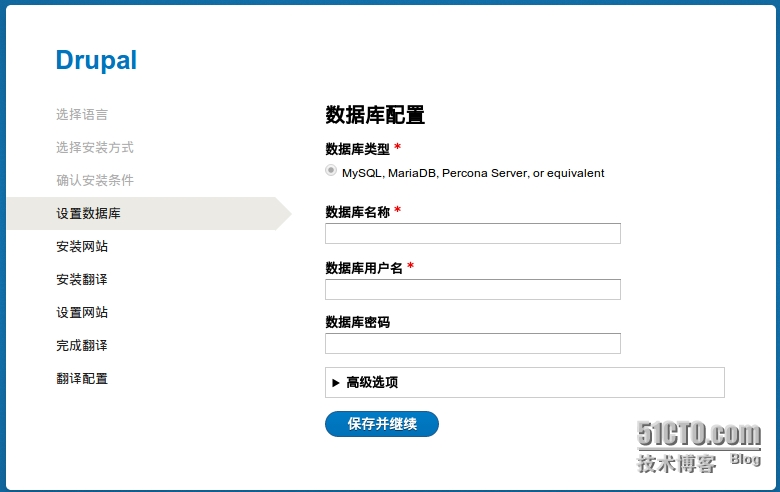 在数据库名称中输入drupal8,数据库用户名和密码设置为drupal(还记得上一节第5步设置数据库时所设的用户名和密码吗?)然后点击保存并继续。
在数据库名称中输入drupal8,数据库用户名和密码设置为drupal(还记得上一节第5步设置数据库时所设的用户名和密码吗?)然后点击保存并继续。
接下来就自动进入安装网站和安装翻译界面:
由于是自动完成的,不需要进行任何设置,就会自动进行设置网站界面:
注意,在这一页首先说明导入了多少翻译文件,添加、更新和删除了多少翻译。然后有一个说明要求移除配置文件的可写权限,由于我们并没有对sites/default/目录配置了可写权限,所以只需要移除配置文件的可写权限即可。进入服务器命令行,输入以下命令即可:
chmod go-w /var/www/drupal8/sites/default/settings.php
然后填入站点信息、维护帐号、区域设置和更新通知等设置,点击保存并继续。







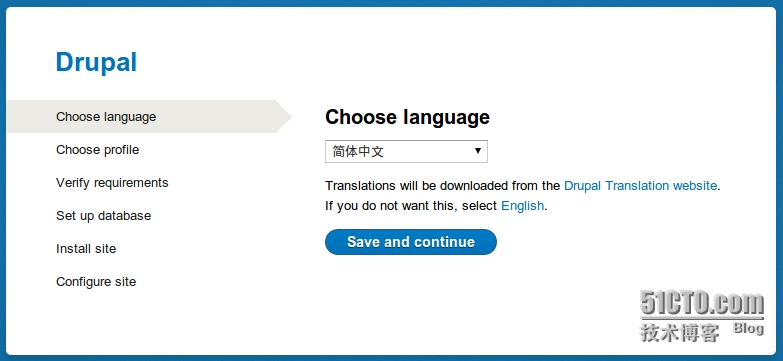
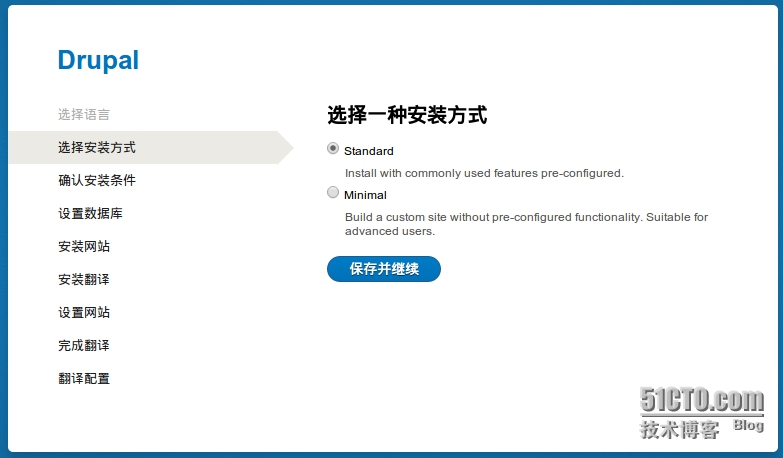
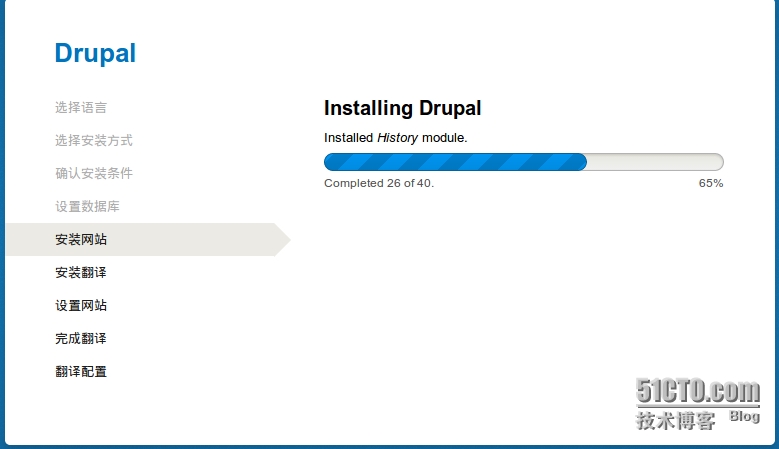
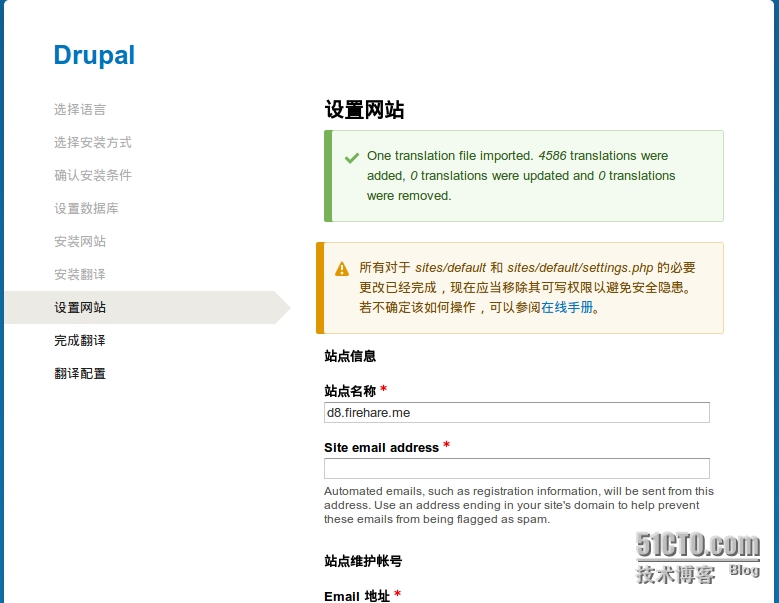
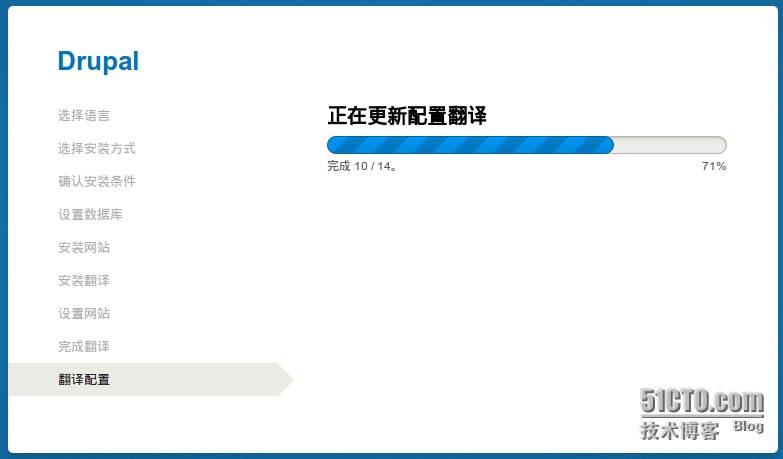
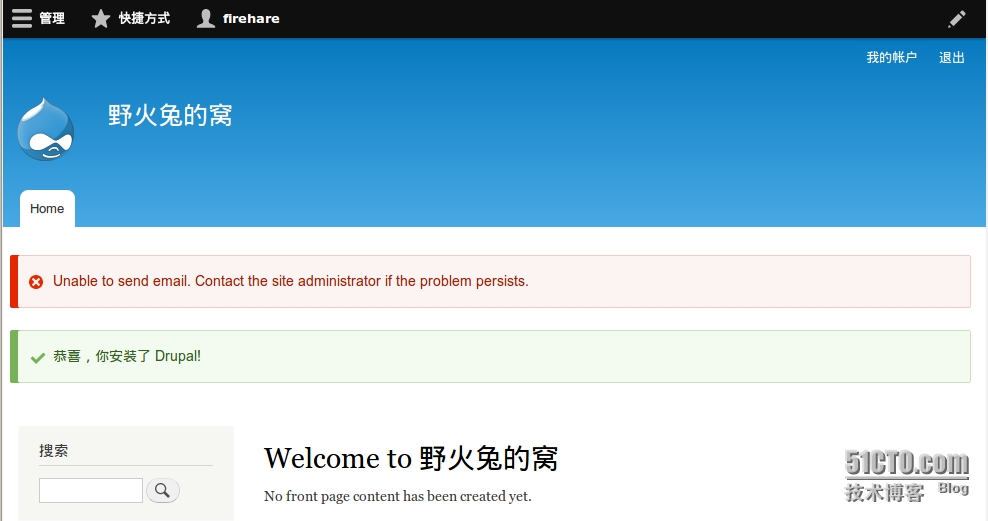















 被折叠的 条评论
为什么被折叠?
被折叠的 条评论
为什么被折叠?








